在win7系统中关闭bitlocker的具体操作步骤
时间:2022-10-26 12:53
在win7系统中怎么关闭bitlocker呢?以下小编为大家介绍在win7系统中关闭bitlocker的具体操作步骤,我们不妨一起去看看吧。
在win7系统中关闭bitlocker的具体操作步骤
1、打开控制面板,点击BitLocker驱动器加密;如图所示:
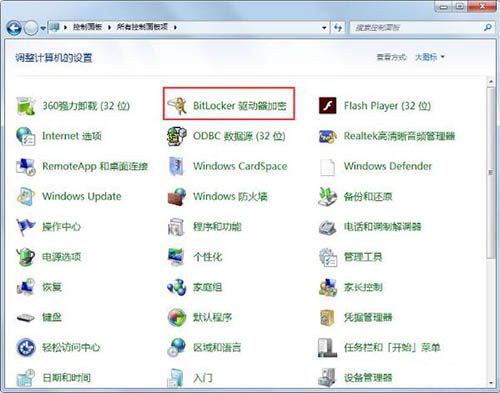
2、选中启用加密的分区,点击关闭BitLocker;如图所示:
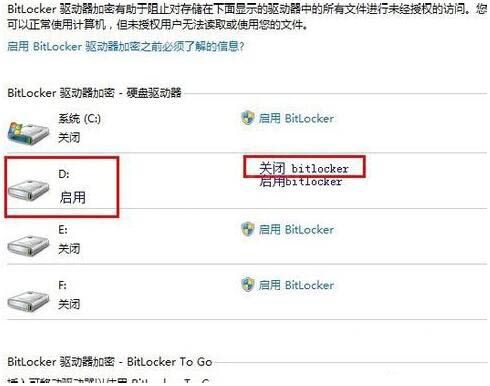
3、接着将会提示你输入解锁密码,如果你忘记了,可以点击忘记密码,然后找到设置加密时保存的BitLocker恢复密钥文本文件,打开复制粘贴BitLocker恢复密钥;如图所示:
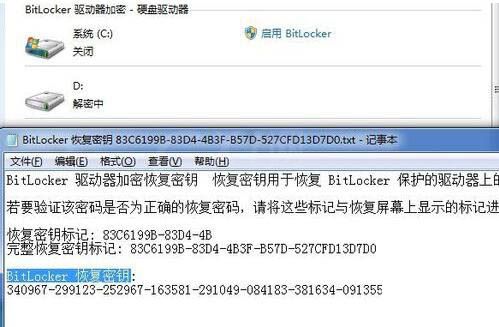
4、点击完成,将会提示解密进度,直到完成退出;如图所示:
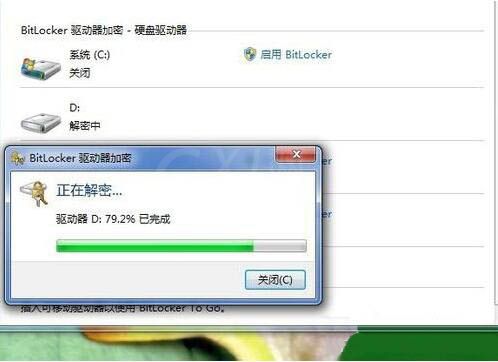
5、解密完成后,此加密分区由原来的加密图标变成现在的正常显示。如图所示:
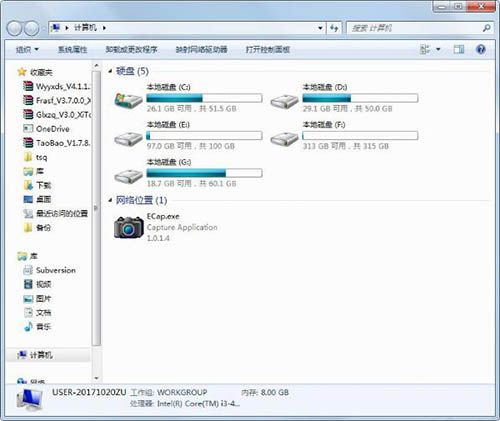
上文就是在win7系统中关闭bitlocker的具体操作步骤,希望可以帮助到你哦。



























